excel插入直径符号的教程
时间:2023-05-26 10:19:19作者:极光下载站人气:204
excel软件是一款专门用来编辑表格文件的软件,其中实用的功能可以帮助用户完成表格数据的统计和整理,为用户带来了不错的体验,让用户避免了许多复杂的操作过程,因此excel软件成为了大部分用户的必备办公软件,当用户在编辑表格文件时,根据工作需求需要输入直径符号,但是用户不知道怎么来输入,这个问题其实很好解决,用户只需在软件中找到插入符号选项,在弹出来的符号窗口中设置好子集并选中直径符号即可设置成功,那么具体的操作过程是怎样的呢,接下来就让小编来向大家分享一下excel插入直径符号的方法教程吧,希望用户能够从中获取到有用的经验。
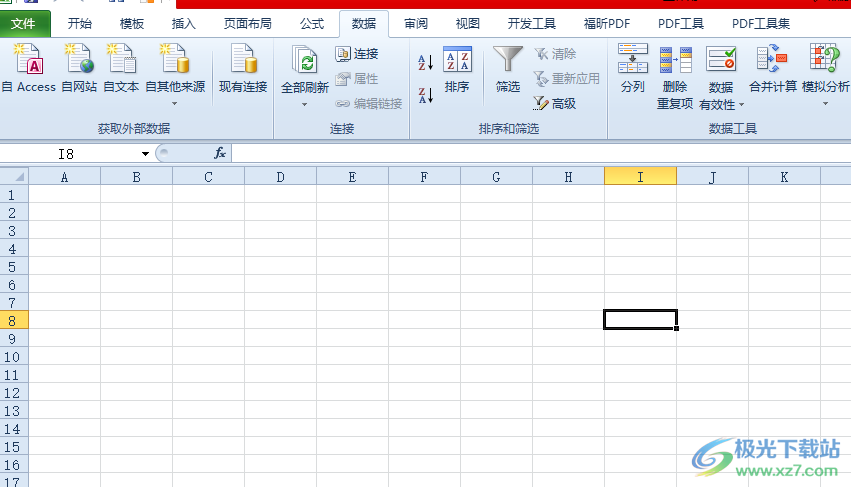
方法步骤
1.用户在电脑桌面上打开excel软件,并进入到表格的编辑页面上
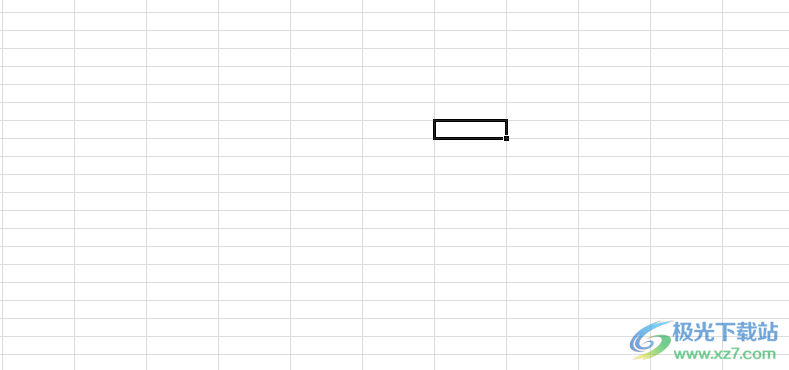
2.接着在页面上方的菜单栏中点击插入选项,将会显示出相关的选项卡,用户选择其中的符号选项

3.在打开的符号窗口中,用户需要将字体设置为普通文本,将子集设置为希腊语和科普特语
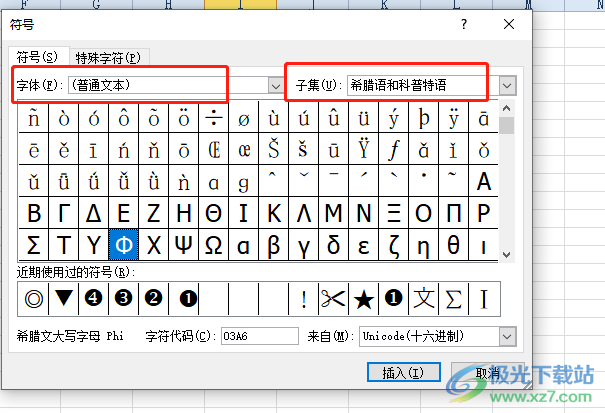
4.这时在下方的符号列表中就可以找到直径符号并选中,然后按下右下角的插入按钮即可
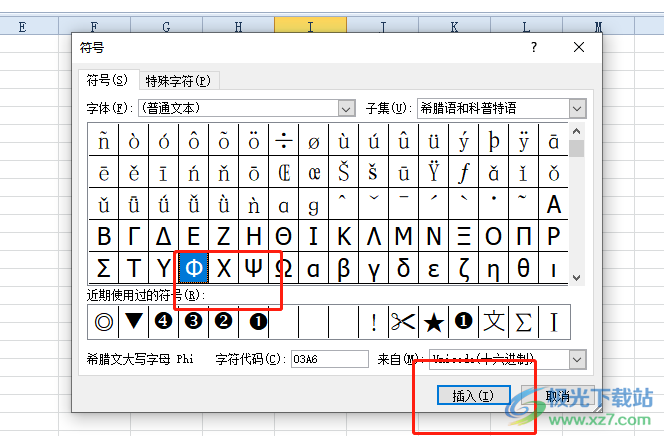
5.最后用户回到编辑页面上,就可以看到成功插入的直径符号,如图所示
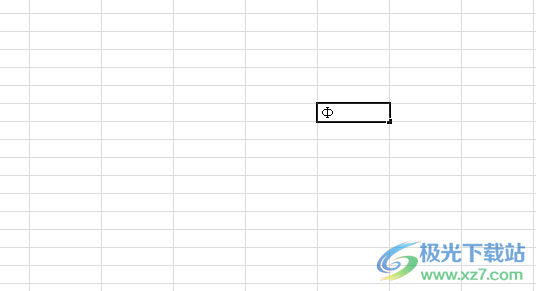
用户在使用excel软件时,难免会遇到一些自己无法解决的问题,例如用户提出的上述问题,就需要在打开的符号窗口中设置好字体和子集选项后来插入直径符号,整个操作过程是很简单的,因此感兴趣的用户快来看看小编整理出来教程吧,一定可以成功插入直径符号的。

大小:60.68 MB版本:1.1.2.0环境:WinAll, WinXP, Win7
- 进入下载
相关推荐
相关下载
热门阅览
- 1百度网盘分享密码暴力破解方法,怎么破解百度网盘加密链接
- 2keyshot6破解安装步骤-keyshot6破解安装教程
- 3apktool手机版使用教程-apktool使用方法
- 4mac版steam怎么设置中文 steam mac版设置中文教程
- 5抖音推荐怎么设置页面?抖音推荐界面重新设置教程
- 6电脑怎么开启VT 如何开启VT的详细教程!
- 7掌上英雄联盟怎么注销账号?掌上英雄联盟怎么退出登录
- 8rar文件怎么打开?如何打开rar格式文件
- 9掌上wegame怎么查别人战绩?掌上wegame怎么看别人英雄联盟战绩
- 10qq邮箱格式怎么写?qq邮箱格式是什么样的以及注册英文邮箱的方法
- 11怎么安装会声会影x7?会声会影x7安装教程
- 12Word文档中轻松实现两行对齐?word文档两行文字怎么对齐?
网友评论